คุณต้องการแยกไอคอนทั้งหมดที่เก็บไว้ในคอมพิวเตอร์ของคุณหรือไม่? คุณเคยสงสัยหรือไม่ว่าไอคอนทั้งหมดที่คุณเห็นนั้นอยู่ที่ไหนจริงๆ? การค้นหาไอคอนคุณภาพสูงบนคอมพิวเตอร์ของคุณเป็นเรื่องยาก และส่วนใหญ่เป็นเพราะแอปพลิเคชันจัดเก็บไอคอนโดยตรงในไฟล์ EXE (ปฏิบัติการ) ซึ่งจะซ่อนไอคอนเหล่านั้นจากคุณทางอ้อม
ในบทความนี้ ฉันจะพูดถึงเครื่องมือสองสามอย่างที่คุณสามารถใช้แยกไอคอนออกจากแอปพลิเคชันที่ติดตั้งไว้ในคอมพิวเตอร์ของคุณแล้ว คุณสามารถใช้โปรแกรมเหล่านี้เพื่อบันทึกไฟล์ไอคอนเป็นรูปภาพหรือเป็นไฟล์ ICO ในขนาดต่างๆ
IconsExtract
ไอคอนสารสกัดจาก เป็นแอปพลิเคชันฟรีแวร์ที่คุณสามารถใช้ค้นหาไอคอนที่จัดเก็บไว้ใน EXE, DLL, OCX, CPL และไฟล์ประเภทอื่นๆ โดยอัตโนมัติ คุณจะประหลาดใจกับจำนวนไอคอนที่แท้จริงที่จัดเก็บไว้ในคอมพิวเตอร์ของคุณหลังจากใช้โปรแกรมนี้!
โปรแกรมนี้เป็นแบบสแตนด์อโลนและไม่จำเป็นต้องติดตั้งใดๆ เลย ซึ่งหมายความว่าคุณสามารถรันบนคอมพิวเตอร์เครื่องใดก็ได้ได้อย่างง่ายดาย! คุณยังสามารถกรองการค้นหาตามไอคอนหรือเคอร์เซอร์ ตามขนาดไอคอน และแม้กระทั่งตามความลึกของสี
คุณมีตัวเลือกการค้นหาหลัก 2 ตัวเลือกเมื่อคุณเริ่มต้นโปรแกรม:
สแกนไอคอนในไฟล์ – ตัวอย่างเช่น: C:\Windows\system32\shell32.dll – นี่คือค่าเริ่มต้นเมื่อคุณโหลดโปรแกรม
คุณสามารถพิมพ์ชื่อไฟล์ลงในกล่องข้อความด้วยตนเอง หรือเลือกจากกล่องโต้ตอบโดยคลิกปุ่ม เรียกดูไฟล์ คุณยังสามารถเลือกชื่อไฟล์ได้หลายชื่อโดยใช้อักขระตัวแทน (? และ *)
นอกเหนือจากเพียงไฟล์แล้ว คุณยังสามารถสแกนโฟลเดอร์ได้โดยคลิกปุ่ม เรียกดูโฟลเดอร์ หากคุณเลือกช่องทำเครื่องหมาย ค้นหาโฟลเดอร์ย่อย โฟลเดอร์ย่อยทั้งหมดของโฟลเดอร์หลักจะถูกสแกนด้วย ตัวอย่างเช่น หากคุณคลิกเรียกดูโฟลเดอร์ เลือก C:\Program Files (x86)\ แล้วทำเครื่องหมายในช่องโฟลเดอร์ย่อย คุณจะสามารถค้นหาไอคอนในไฟล์ทั้งหมดของโปรแกรมที่ติดตั้งทั้งหมดได้!
สแกนไอคอนในกระบวนการที่เลือก – นี่เป็นตัวเลือกที่ดีที่แสดงรายการกระบวนการที่กำลังทำงานอยู่ในคอมพิวเตอร์ของคุณและให้คุณเลือกหนึ่งในนั้นเพื่อดึงไอคอนออกมา.
หลังจากการค้นหาเสร็จสิ้น คุณจะพบไอคอนปรากฏขึ้นในหน้าต่างหลักของโปรแกรม จากนั้น คุณสามารถบันทึกไอคอนลงในไฟล์ ICO ได้โดยเลือกไอคอนที่คุณต้องการบันทึก จากนั้นเลือก บันทึกไอคอนที่เลือก จากเมนู ไฟล์
คุณยังสามารถคัดลอกไอคอนเดียวไปยังคลิปบอร์ดและวางลงในแอปพลิเคชันอื่นได้โดยการกดคีย์ผสม CTRL + C มาตรฐาน ซึ่งจะเป็นการคัดลอกไอคอนในขนาดมาตรฐาน 16×16 หรือ 32×32 หากคุณต้องการคัดลอกขนาดอื่น ให้ดับเบิลคลิกที่ไอคอนและเลือกรูปภาพที่ต้องการในหน้าต่างคุณสมบัติ แล้วคลิก คัดลอกรูปภาพที่เลือก
BeCylconGrabber
ไม่แน่ใจว่าชื่ออะไรตลกดี แต่ บีซีคอนแกร็บเบอร์ เป็นเครื่องมือเล็กๆ ที่มีประโยชน์ในการดึงไอคอนคุณภาพสูงจากโปรแกรมปฏิบัติการของแอปพลิเคชัน ฉันชอบโปรแกรมนี้ดีกว่า IconsExtract เล็กน้อยเนื่องจากมีอินเทอร์เฟซที่สวยงามกว่าและดูสะอาดตากว่า ฉันไม่คิดว่า IconsExtract ได้รับการอัปเดตมาตั้งแต่ปี 2010 ดังนั้นมันจึงผ่านมาระยะหนึ่งแล้ว
อย่างไรก็ตาม โปรแกรมนี้ยังสามารถพกพาได้และไม่จำเป็นต้องติดตั้ง เพียงเรียกใช้ไฟล์ EXE แล้วคุณจะพบหน้าต่างโปรแกรมหลักที่มีสามแท็บทางด้านซ้ายและหน้าต่างแสดงตัวอย่างทางด้านขวา
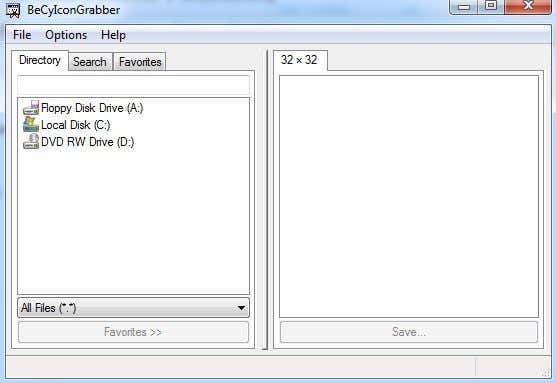
ภายใต้แท็บ ไดเรกทอรี คุณสามารถเรียกดูไฟล์แต่ละไฟล์และดูไอคอนสำหรับ DLL หรือ EXE นั้นๆ ได้ เป็นต้น สมมติว่าฉันต้องการไอคอนสวยๆ สำหรับ Google Chrome ฉันจะ เพียงเรียกดูไฟล์ chrome.exe
ดังที่คุณเห็น หน้าต่างแสดงตัวอย่างแสดงรายการขนาดต่างๆ ทั้งหมดสำหรับไอคอนที่จัดเก็บไว้ในไฟล์ปฏิบัติการนั้น หากต้องการบันทึกไอคอน ให้คลิกที่ไอคอนนั้นแล้วคลิกปุ่มบันทึก หรือเพียงดับเบิลคลิกที่ไอคอน คุณจะได้รับกล่องโต้ตอบบันทึกที่กำหนดเอง ซึ่งคุณสามารถบันทึกเป็นไอคอนที่มีขนาดและความลึกของสีที่แตกต่างกันทั้งหมดได้
หากคุณต้องการบันทึกเป็นไฟล์รูปภาพ เพียงคลิกที่ช่อง บันทึกเป็นประเภท และเปลี่ยนเป็น BMP หรือ PNG จากนั้นเลือกรูปแบบ นั่นคือวิธีที่คุณสามารถแยกไอคอนออกจากไฟล์ใดไฟล์หนึ่งได้ ตอนนี้ หากคุณต้องการสแกนหาไอคอนทั้งหมดในไดเรกทอรีใดไดเรกทอรีหนึ่ง ให้คลิกที่แท็บ ค้นหา จากนั้นคลิกที่ปุ่ม ค้นหาใหม่ .
เลือกไดเรกทอรีแล้วเลือกว่าจะค้นหาไดเรกทอรีย่อยทั้งหมดแบบวนซ้ำหรือไม่ จำนวนสัญลักษณ์ขั้นต่ำหมายถึงจำนวนไอคอนต่ำสุดที่ต้องอยู่ในไฟล์เพื่อให้แสดงในผลการค้นหา ค่าสูงสุดตั้งไว้ที่ 10,000 และนั่นควรจะมากพอ
หากคุณไม่คลิกสิ่งใดๆ ทางด้านซ้าย มันจะแสดงไอคอนทั้งหมดสำหรับขนาดเฉพาะที่พบ คุณยังสามารถคลิกที่ไฟล์ใดไฟล์หนึ่งจากผลการค้นหาได้ และมันจะแสดงเฉพาะไอคอนเหล่านั้นจากไฟล์นั้น สุดท้ายนี้ คุณสามารถเลือกไอคอนแล้วกดปุ่ม รายการโปรด ซึ่งจะเพิ่มลงในแท็บรายการโปรดที่คุณสามารถเข้าถึงได้ง่ายโดยไม่ต้องค้นหาอีกครั้ง
นี่เป็นสองโปรแกรมที่ดีที่สุดที่ได้รับไอคอนคุณภาพดีจากไฟล์แอปพลิเคชัน มีโปรแกรมอื่นบางโปรแกรมที่ใช้งานได้ แต่อนุญาตให้คุณแยกขนาด 16×16 หรือ 32×32 เท่านั้น ซึ่งไม่มีประโยชน์ในความคิดของฉัน
เมื่อคุณมีไอคอนใหม่แล้ว คุณอาจต้องการใช้มันเพื่อสร้าง ไอคอนที่กำหนดเองสำหรับแฟลชไดรฟ์ของคุณ หากคุณไม่พบไอคอนดีๆ ในคอมพิวเตอร์ของคุณ คุณสามารถ แปลงภาพของคุณเองให้เป็นไอคอน และใช้ไอคอนเหล่านั้นได้! สนุกได้เลย!
.